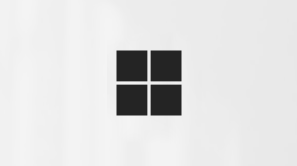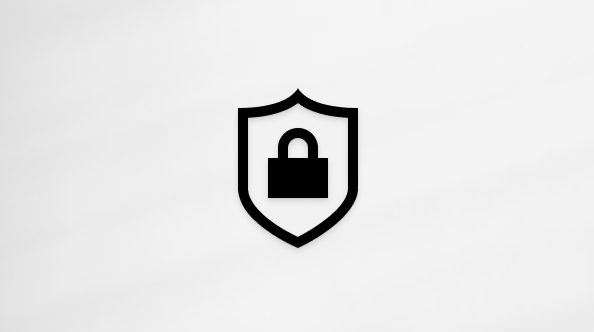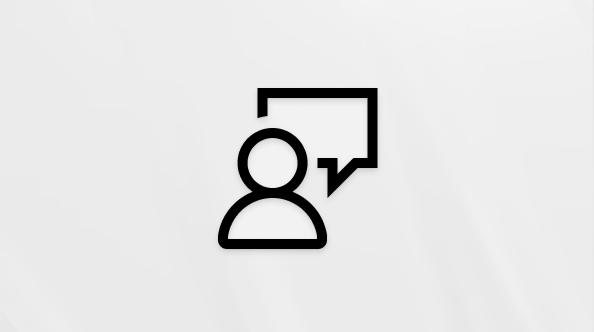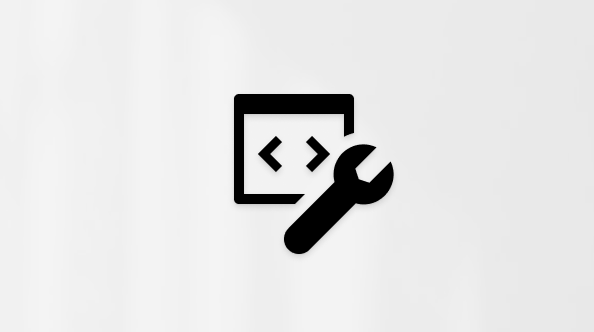Tips: Läs mer om Microsoft Forms eller kom igång direkt och skapa en undersökning, ett test eller en omröstning. Vill du ha ett mer avancerat varumärke, avancerade frågetyper och dataanalys? Prova Dynamics 365 Customer Voice.
Med Microsoft Forms kan du skapa undersökningar, kunskapsfrågor och omröstningar och enkelt se resultaten när de kommer in.
Obs!: Skapar du ett test? Börja här.
Starta ett nytt formulär
-
Gå till Microsoft Forms med dina Microsoft 365 skoluppgifter, Microsoft 365 jobbuppgifter eller Microsoft-konto (Hotmail, Live eller Outlook.com).
Obs!: Du kan också logga in på Office.com, leta efter Microsoft 365-ikonerna till vänster och sedan välja Forms.
-
Välj
-
Ange en rubrik för formuläret och, om du vill, en beskrivning av det.
Obs!: Formulärrubriker kan innehålla upp till 90 tecken. Beskrivningar kan innehålla upp till 1 000 tecken.
Obs!: Formuläret sparas automatiskt under tiden du skapar det.
Lägga till frågor
-
Välj
-
Välj vilken typ av fråga du vill lägga till, till exempel frågetyperna Alternativ, Text, Betyg eller Datum . Välj Fler frågetyper
Tips: Du kan också formatera texten. Markera ett ord eller ord i rubriken eller frågorna och välj sedan något av följande: Fetstil (kortkommando – CTRL/Cmd+B), Kursiv stil (kortkommando – CTRL/Cmd+I), Understruken (kortkommando - CTRL/Cmd+U), Teckenfärg, Teckenstorlek, Numrering eller Punktlista.
Viktigt!: Om du tar bort en fråga tas den bort permanent tillsammans med alla svarsdata som har samlats in för den. Läs mer.
Förhandsgranska formuläret
-
På en dator väljer du
-
Testa formuläret genom att svara på frågorna i förhandsgranskningsläge och sedan välja Skicka.
-
Om du vill fortsätta redigera formuläret väljer du Tillbaka.
Starta ett nytt formulär
-
Logga in på Microsoft 365 med ditt konto för arbetet eller skolan.
-
Välj
Obs!: Formulär för Excel är endast tillgängligt för OneDrive för arbete eller skola och nya gruppwebbplatser som är anslutna till Microsoft 365 Groups. Läs mer om Microsoft 365-grupper.
-
Ange ett namn för formuläret och välj sedan Skapa. En ny flik för Microsoft Forms öppnas i webbläsaren.
Obs!: Formulärrubriker kan innehålla upp till 90 tecken. Beskrivningar kan innehålla upp till 1 000 tecken.
Obs!: Formuläret sparas automatiskt under tiden du skapar det.
Lägga till frågor
-
Välj
-
Välj vilken typ av fråga du vill lägga till, till exempel frågetyperna Alternativ, Text, Betyg eller Datum . Välj Fler frågetyper
Tips: Du kan också formatera texten. Markera ett ord eller ord i rubriken eller frågorna och välj sedan något av följande: Fetstil (kortkommando – CTRL/Cmd+B), Kursiv stil (kortkommando – CTRL/Cmd+I), Understruken (kortkommando - CTRL/Cmd+U), Teckenfärg, Teckenstorlek, Numrering eller Punktlista.
Viktigt!: Om du tar bort en fråga tas den bort permanent tillsammans med alla svarsdata som har samlats in för den. Läs mer.
Förhandsgranska formuläret
-
Välj
-
Testa formuläret genom att svara på frågorna i förhandsgranskningsläge och sedan välja Skicka.
-
Om du vill fortsätta redigera formuläret väljer du Tillbaka.
Starta ett nytt formulär
-
Logga in på Microsoft 365 med ditt konto för arbetet eller skolan.
-
Öppna den Excel-arbetsbok där du vill infoga ett formulär.
-
Välj Infoga > Forms >
Obs!: Om du vill aktivera knappen Forms kontrollerar du att Excel-arbetsboken lagras i OneDrive för arbete eller skola. Observera också att Formulär för Excel bara är tillgängligt för OneDrive för arbete eller skola och nya gruppwebbplatser som är anslutna till Microsoft 365 Groups. Läs mer om Microsoft 365-grupper.
-
En ny flik för Microsoft Forms öppnas i webbläsaren.
-
Markera platshållarens standardrubrik och ändra med din egen. Om du vill kan du även lägga till en beskrivning.
Obs!: Formulärrubriker kan innehålla upp till 90 tecken. Beskrivningar kan innehålla upp till 1 000 tecken.
Obs!: Formuläret sparas automatiskt under tiden du skapar det.
Lägga till frågor
-
Välj
-
Välj vilken typ av fråga du vill lägga till, till exempel frågetyperna Alternativ, Text, Betyg eller Datum . Välj Fler frågetyper
Tips: Du kan också formatera texten. Markera ett ord eller ord i rubriken eller frågorna och välj sedan något av följande: Fetstil (kortkommando – CTRL/Cmd+B), Kursiv stil (kortkommando – CTRL/Cmd+I), Understruken (kortkommando - CTRL/Cmd+U), Teckenfärg, Teckenstorlek, Numrering eller Punktlista.
Viktigt!: Om du tar bort en fråga tas den bort permanent tillsammans med alla svarsdata som har samlats in för den. Läs mer.
Förhandsgranska formuläret
-
Välj Förhandsgranska för att se hur formuläret kommer att se ut på en dator eller mobil enhet.
-
Testa formuläret genom att svara på frågorna i förhandsgranskningsläge och sedan välja Skicka.
-
Om du vill fortsätta redigera formuläret väljer du Tillbaka.
Starta ett nytt formulär
-
Logga in på Microsoft 365 med ditt skolkonto.
Obs!: Den här funktionen gäller endast för klass- eller personalanteckningsböcker för Office 365 Education användare. Läs mer om OneNote-anteckningsbok för klassen och OneNote-anteckningsbok för lärare.
-
Öppna den OneNote-anteckningsbok där du vill infoga ett formulär.
-
Välj Formulär på fliken Infoga.
Obs!: Knappen Forms är bara tillgänglig för Office 365 Education användare. Logga in med ditt skolkonto för att komma åt Forms i OneNote för webben.
-
Panelen Formulär för OneNote öppnas och placeras på höger sida i OneNote-anteckningsboken.
-
Under Min Forms väljer du
-
En ny flik för Microsoft Forms öppnas i webbläsaren.
-
Välj platshållarens standardrubrik och uppdatera den med din egen. Om du vill kan du även lägga till en beskrivning.
Obs!: Formulärrubriker kan innehålla upp till 90 tecken. Beskrivningar kan innehålla upp till 1 000 tecken.
Obs!: Formuläret sparas automatiskt under tiden du skapar det.
Lägga till frågor
-
Välj
-
Välj vilken typ av fråga du vill lägga till, till exempel frågetyperna Alternativ, Text, Betyg eller Datum . Välj Fler frågetyper
Tips: Du kan också formatera texten. Markera ett ord eller ord i rubriken eller frågorna och välj sedan något av följande: Fetstil (kortkommando – CTRL/Cmd+B), Kursiv stil (kortkommando – CTRL/Cmd+I), Understruken (kortkommando - CTRL/Cmd+U), Teckenfärg, Teckenstorlek, Numrering eller Punktlista.
Viktigt!: Om du tar bort en fråga tas den bort permanent tillsammans med alla svarsdata som har samlats in för den. Läs mer.
Förhandsgranska formuläret
-
Välj Förhandsgranska för att se hur formuläret kommer att se ut på en dator eller mobil enhet.
-
Testa formuläret genom att svara på frågorna i förhandsgranskningsläge och sedan välja Skicka.
-
Om du vill fortsätta redigera formuläret väljer du Tillbaka.
Det nya formuläret visas högst upp i listan Mina formulär i panelen Forms för OneNote och kan bäddas in i OneNote-anteckningsboken. Läs mer.
Fler resurser
Nu när du har lagt ned grunderna kan du också anpassa ditt formulärtema, lägga till en bild i en fråga, skapa avsnitt, använda branchningslogik med mera.
Feedback för Microsoft Forms
Vi vill höra från dig! För att skicka feedback om Microsoft Forms går du till det övre högra hörnet i formuläret och väljer Fler formulärinställningar
Se även
Vanliga frågor och svar om Microsoft Forms
Justera inställningar för formulär och test i Microsoft Forms
Skicka formuläret för att samla in svar